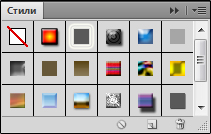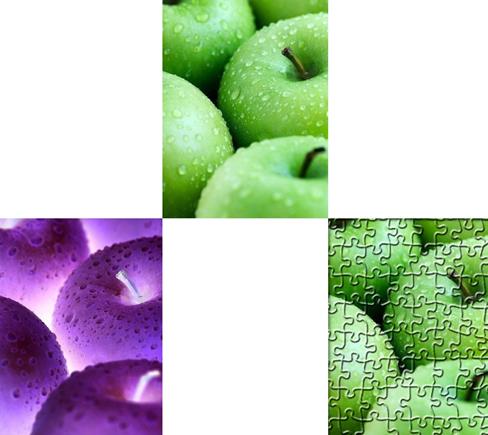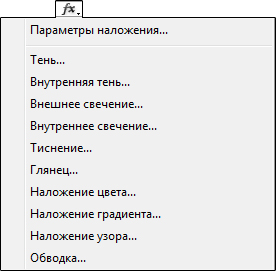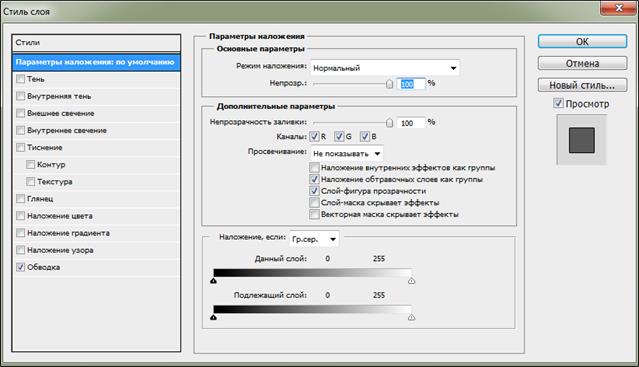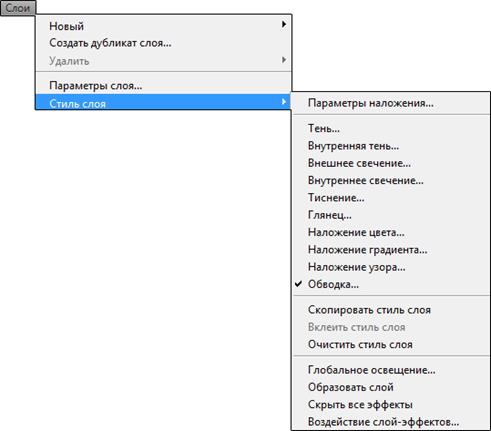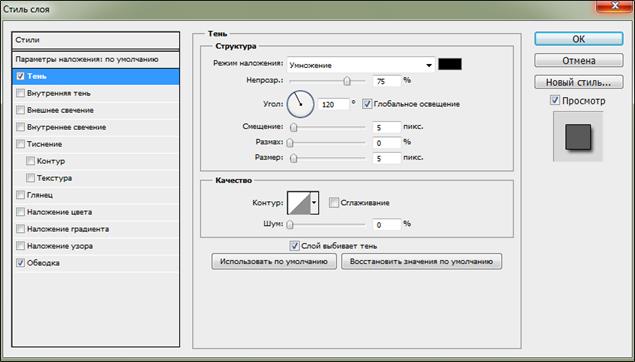Стилі шарів. Ефекти шарів
Стиль шару є одним або декількома ефектами, застосованими до шару. Можна застосувати один із попередньо налаштованих стилів, встановлених у Photoshop, або створити власний стиль, скориставшись діалоговим вікном «Стилі шару». Користувач має нагоду редагувати стилі, що поставляються разом з Photoshop, а також створювати свої власні і зберігати їх. Для вживання стилю до шару достатньо виділити його і клацнути по мініатюрі потрібного стилю в палітрі Стилі (рис. 2.20).
Рисунок 2.20. Палітра Стилі Кожний стиль-заготовка може бути відредагований вручну; крім того, можна самостійно створювати будь-які стилі і ефекти шарів. Приклад використання стилів-заготовок до зображення (рис. 2.21).
Рисунок 2.21. Приклади застосування стилів до зображення Щоб додати до шару ефект шару, слід виділити потрібний шар в палітрі, клацнути по кнопці Додати стиль шару (рис. 2.22) (в нижній частині палітри Шар) і вибрати в контекстному меню необхідний для застосування ефект.
Рисунок 2.22. Кнопка Додати стиль шару та її контекстне меню Якщо вибрати перший пункт даного меню – Параметри змішування, буде відкрито діалогове вікно Стиль шару на розділі Параметри змішування, в якому можна визначити опції змішування (рис. 2.23).
Рисунок 2.23. Діалогове вікно Стиль шару, розділ Параметри змішування Ефекти шарів дають можливість швидко створювати найпопулярніші графічні спецефекти – падаючі тіні, свічення, фаски, обведення і інші, значно спрощуючи процес макетування і прискорюючи роботу. Доступ до ефектів шару в Photoshop можна отримати як за допомогою контекстного меню ефекти до шару палітри Layers, за допомогою меню Шар → Стиль шару (рис. 2.24), так і в діалоговому вікні Стиль Шару, в лівій частині якого розташований список всіх ефектів шару. В середній частині вікна розташовуються параметри налагодження вибраного ефекту, а в правій частині - вікно попереднього перегляду ефектів (рис. 2. 25).
Рисунок 2.24. Меню Шар. Стиль шару
Рисунок 2.25. Діалогове вікно Стиль шару (налагодження ефектів шару) До одного шару можна застосовувати будь-яку кількість ефектів, при цьому всі їх параметри можуть бути легко відредаговані надалі, оскільки ефекти зберігаються разом із зображенням (за умови його збереження у форматі PSD). Про те, що до шару застосовані ті або інші ефекти, говорить піктограма у вигляді букви «fх». Поряд з нею відображається стрілка, клацнувши по якій можна розкрити список застосованих до шару ефектів (рис. 2.26).
Рисунок 2.26. Список застосованих ефектів до шару. Ефекти пов'язані з тим шаром, до якого вони були застосовані, переміщаються разом з ним. Кожен з них може бути у будь-який момент відредагований (для цього достатньо виконати подвійне клацання по потрібному ефекту). Ефекти можна копіювати на будь-який інший шар (у тому числі що знаходиться в іншому документі), просто перетягуючи їх інструментом Переміщення. Ефекти так само просто можна і видаляти, перетягуючи їх на піктограму корзини в нижній частині палітри Шар. Огляд ефектів у Photoshop: · Падаюча тінь – створює ефект падаючої тіні. Допускається регулювати м'якість тіні, відстань від об'єкту, кут, ступінь інтенсивності, колір тіні, режими накладення на нижче лежачий шар; · Внутрішня тінь – створює ефект тіні, що розповсюджується всередину від всіх видимих областей шару. Має ті ж параметри, що і попередній ефект; · Зовнішнє свічення – створює ефект зовнішнього свічення, витікаючого від меж всіх видимих областей в шарі. Допускається настроювати яскравість свічення, м'якість, режими накладення на нижче лежачий шар, колір свічення; · Внутрішнє свічення – створює ефект, аналогічний попередньому, тільки свічення виходить від меж всередину видимих областей шару; · Фаска і барельєф – створює ефект об'єму видимих областей шару. Допускається змінювати види фасок, висоту, різкість меж, кольору тіні і світла, режими накладення; · Контур – додає контур до об'ємних елементів, створених за допомогою попереднього ефекту; · Текстура – додає текстуру, тобто узор, що повторюється. Як текстура може використовуватися будь-яке зображення; · Атлас – додає видимим областям текстуру тканини, що переливається (ефект атласу). Можна змінювати масштаб текстури, її колір, форму, кут, режим накладення і прозорість; · Накладення кольору – заливає видимі області шару кольором. Допускається регулювати прозорість заливки і режим накладення; · Накладення градієнта – додає до видимих областей шару градієнтну заливку. Можна застосовувати різні градієнти, настроювати їх, змінювати кут, під яким відбувається накладення, режим накладення і прозорість; · Перекриття текстурою – накладає на видимі області шару текстуру; · Обведення – обводить видимі області шару контуром заданого кольору. Можна змінювати товщину обведення, прозорість, режим накладення і напрям: всередину від межі області, назовні або по центру. Обведення може бути як одноколірним, так і градієнтним.
|